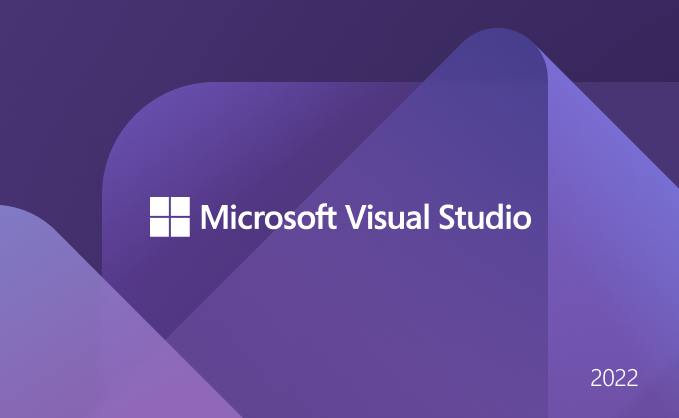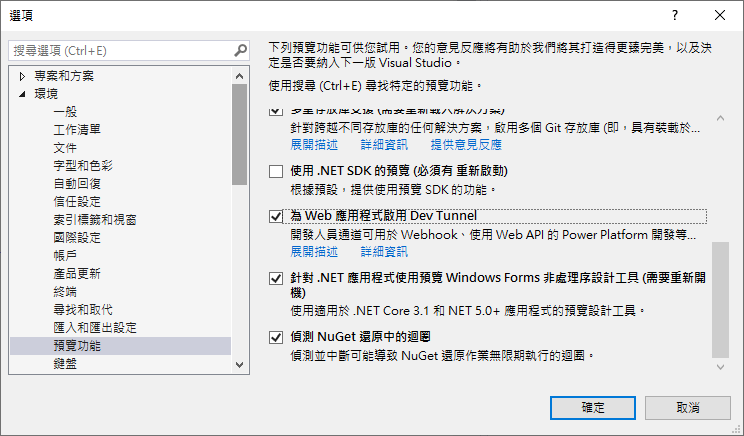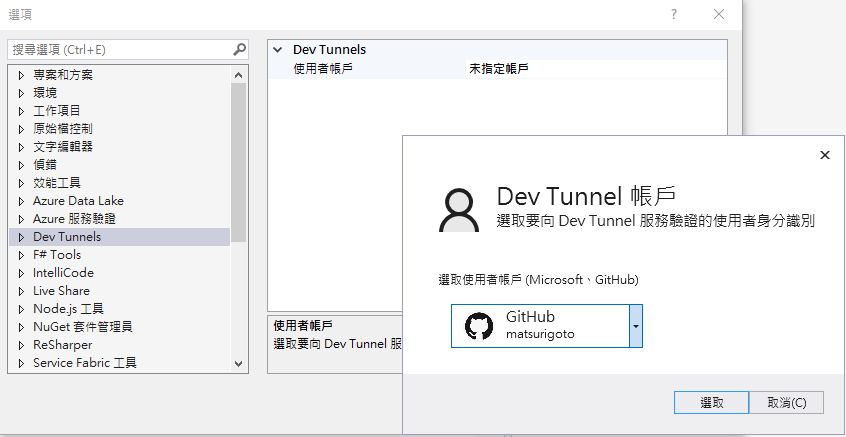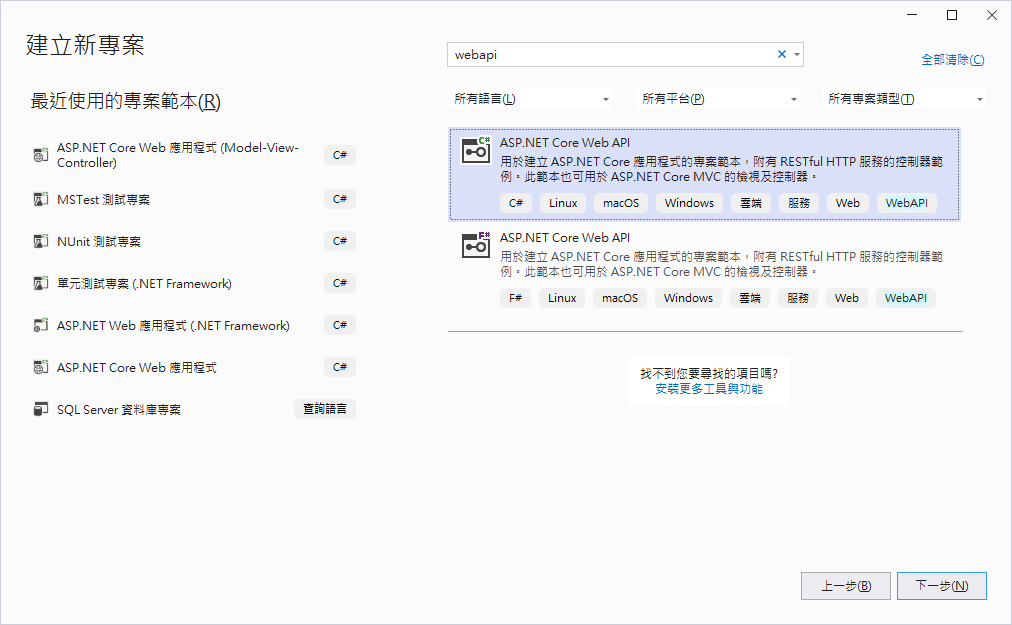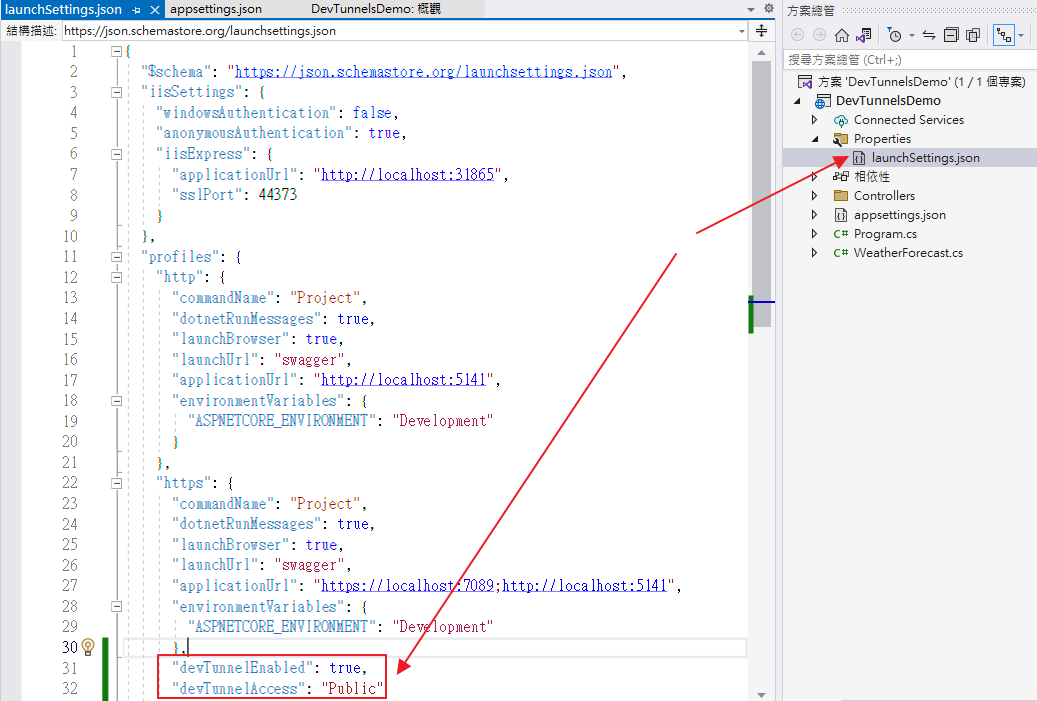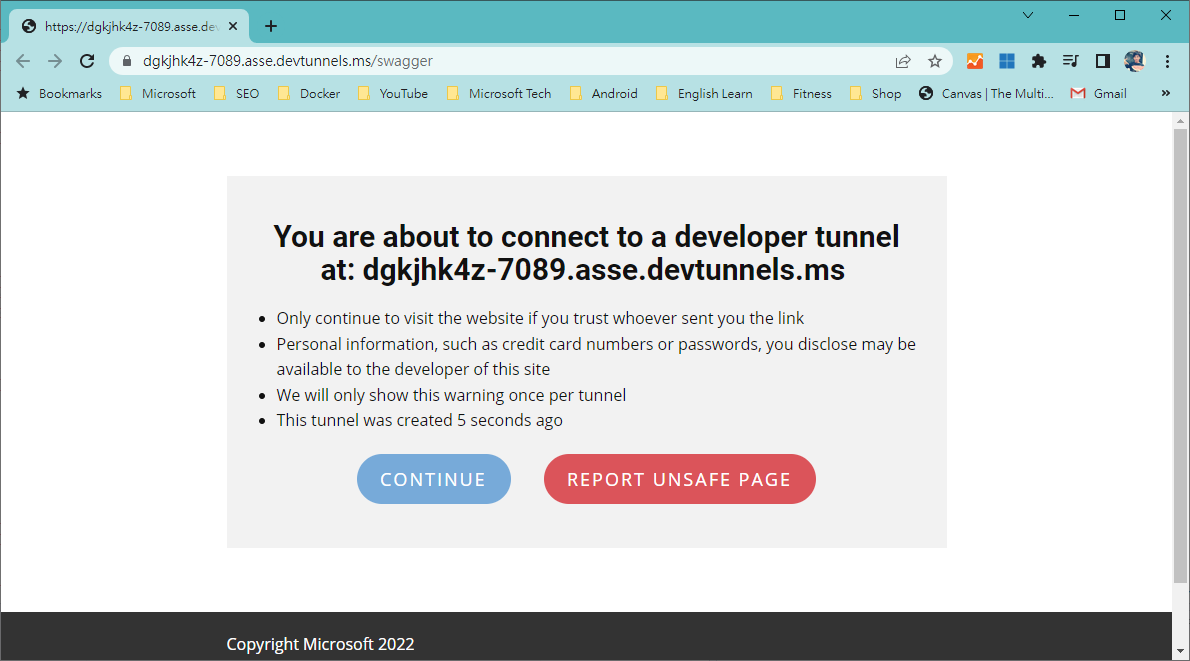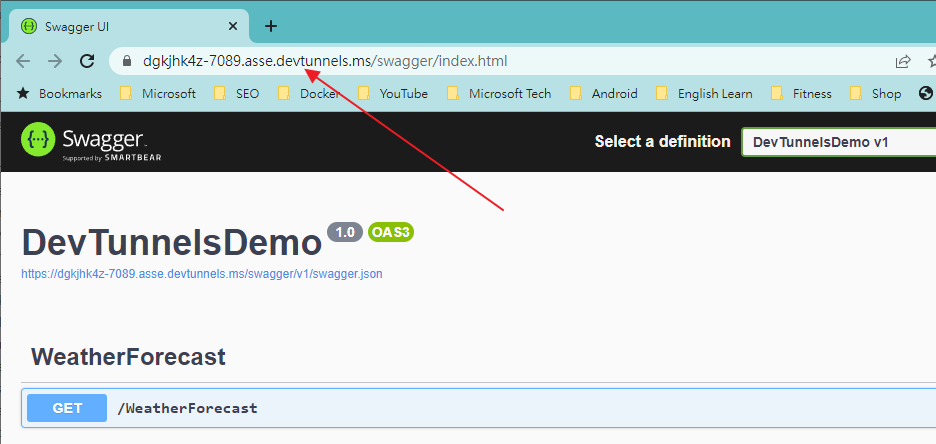何謂 Dev Tunnel
Dev Tunnel 提供開發人員建立公開端點,讓外部服務直接連接至本地 Visual Studio,即時的在開發過程中與外部服務進行測試與偵錯。在過去,若 WebAPI 需要進行測試,您必須部署至測試伺服器並提供公開端點,提供外部服務進行連結測試。現在透過 Dev Tunnel 功能,在開發階段即可進行測試…
2022 年 11月開始,此功能已經無需事先註冊,在 Visual Studio 2022 Version 17.4 可以直接使用此功能
如何使用 Dev Tunnel
在開始此功能之前,請先確認幾件事情
- 安裝/更新至 Visual Studio 2022 Version 17.4 (或更高)
2.在 Visual Studio 內點選工具(Tool) > 環境(Environment) > 預覽功能(Preview Features),啟用 為 Web 應用程式啟用 Dev Tunnel
- 更新 Dev Tunnel 帳戶。 您可以在 Visual Studio 內點選工具(Tool) > 選項 (Options) > Dev Tunnels 選擇您的要使用的帳戶
這次我們透過 WebAPI 應用程式作為範例:開啟 Visual Studio,選擇建立新專案,範本選擇 ASP.NET Core WebAPI C#。
為了方便測試,在專案建立過程中,請選擇啟用 OpenAPI 支援
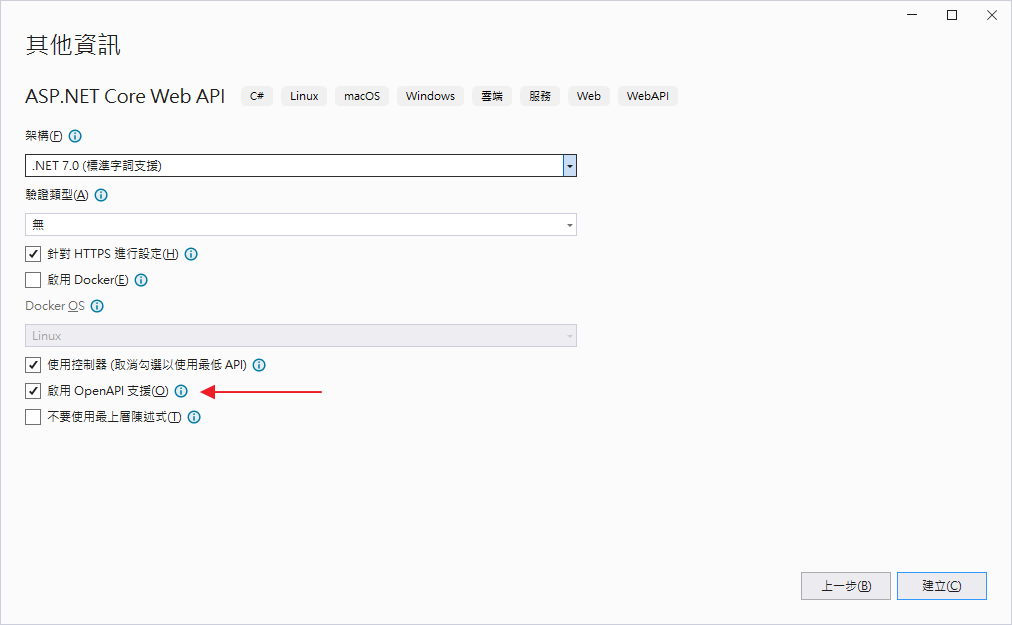
啟用方式相當簡單,只需開起 Properties/launchSettings.json,在需要的 profiles 內加入 “devTunnelEnabled”: true 與 “devTunnelAccess”:“Public” 即可。存取層級可以分成三種,為了方便測試,我們先選擇 public
- private: 只用建立 tunnel 的使用者登入後可以存取
- org: 只有組織內的使用者登入後可以存取
- public: 任何人皆可以登入,無需存取
接下來,啟動您的 WebAPI 應用程式。啟動時會與您進行二次確認 (畢竟把應用程式端點公開使用…)
點選確認何,你可以發現網址已經不適 localhost,而是一個可以讓外部存取的 URL,您已經成功建立 Dev Tunnel 了!!